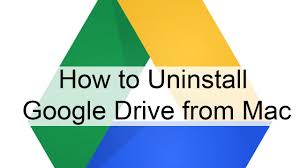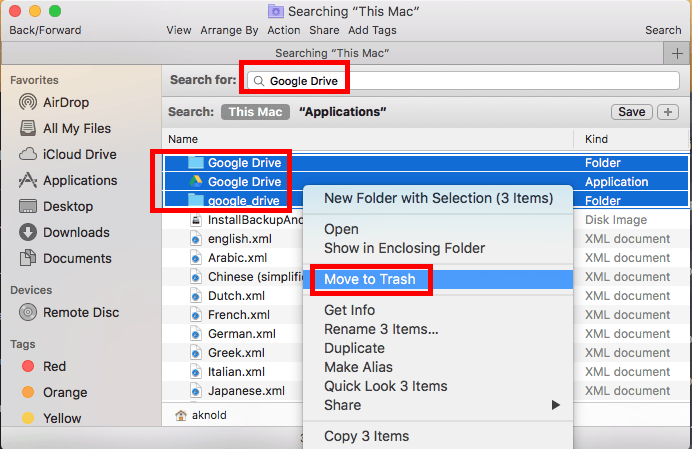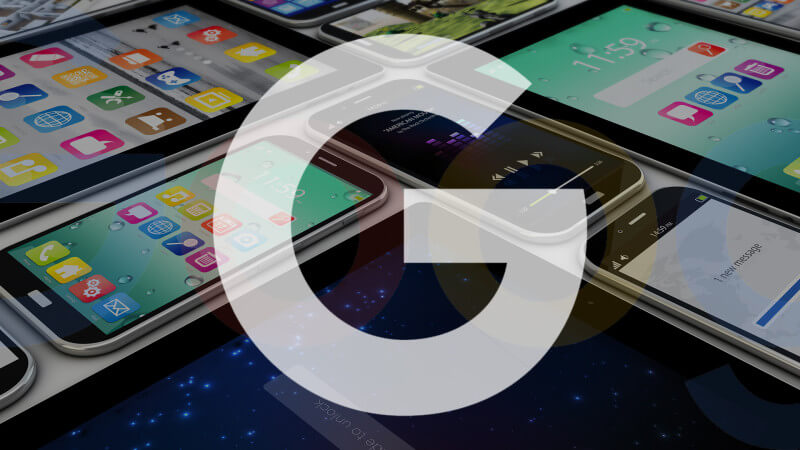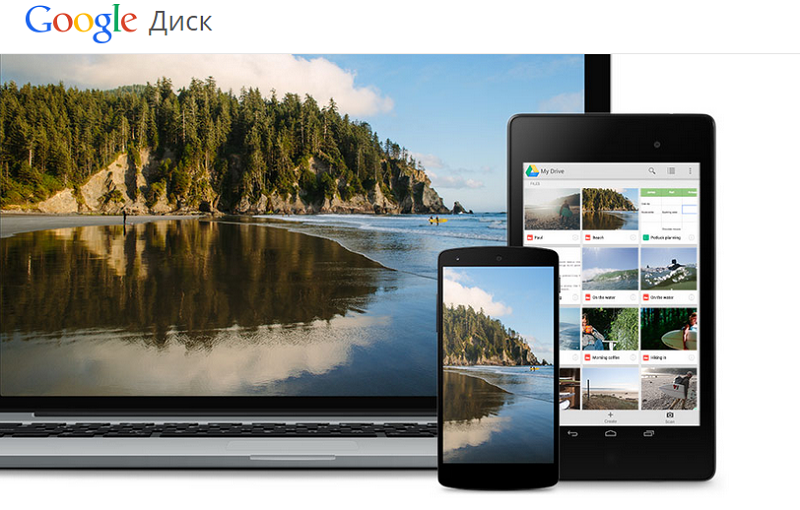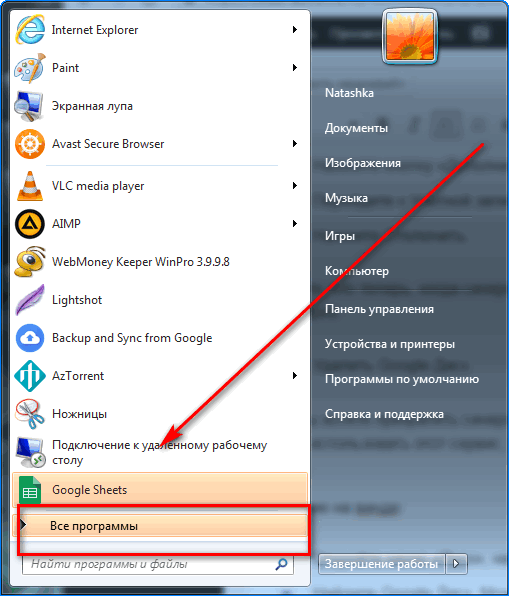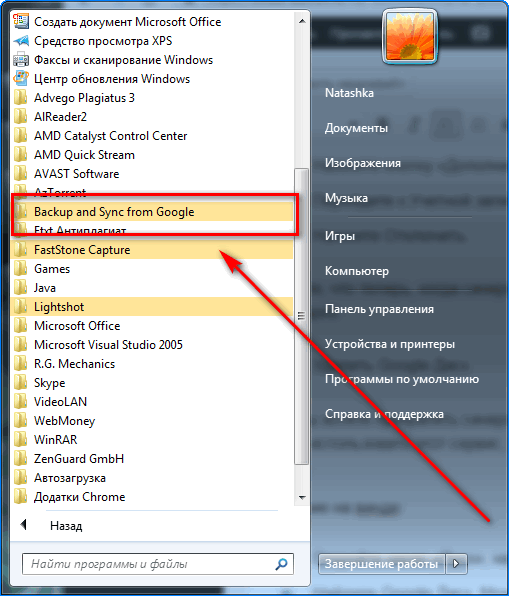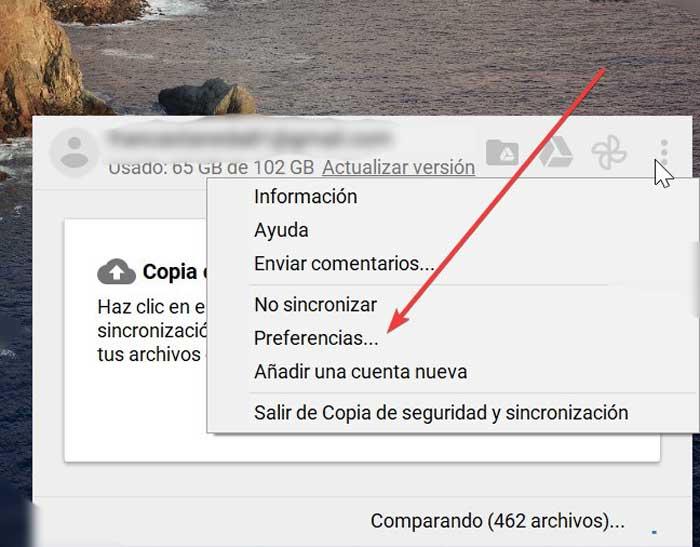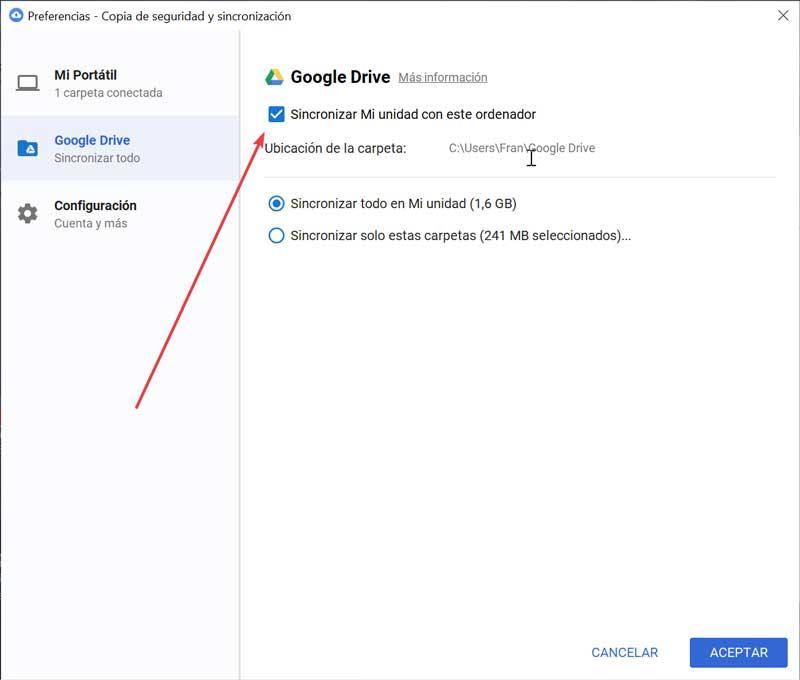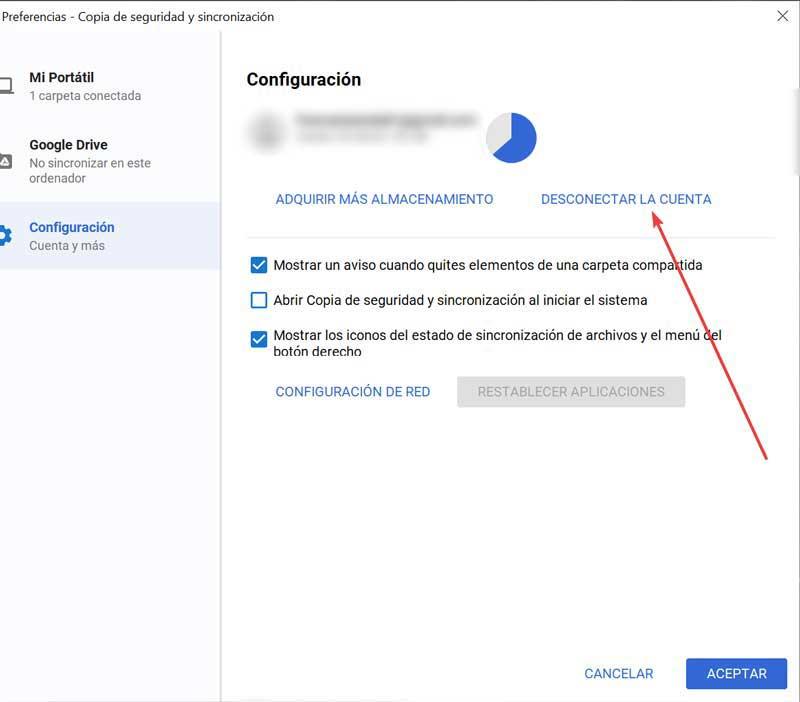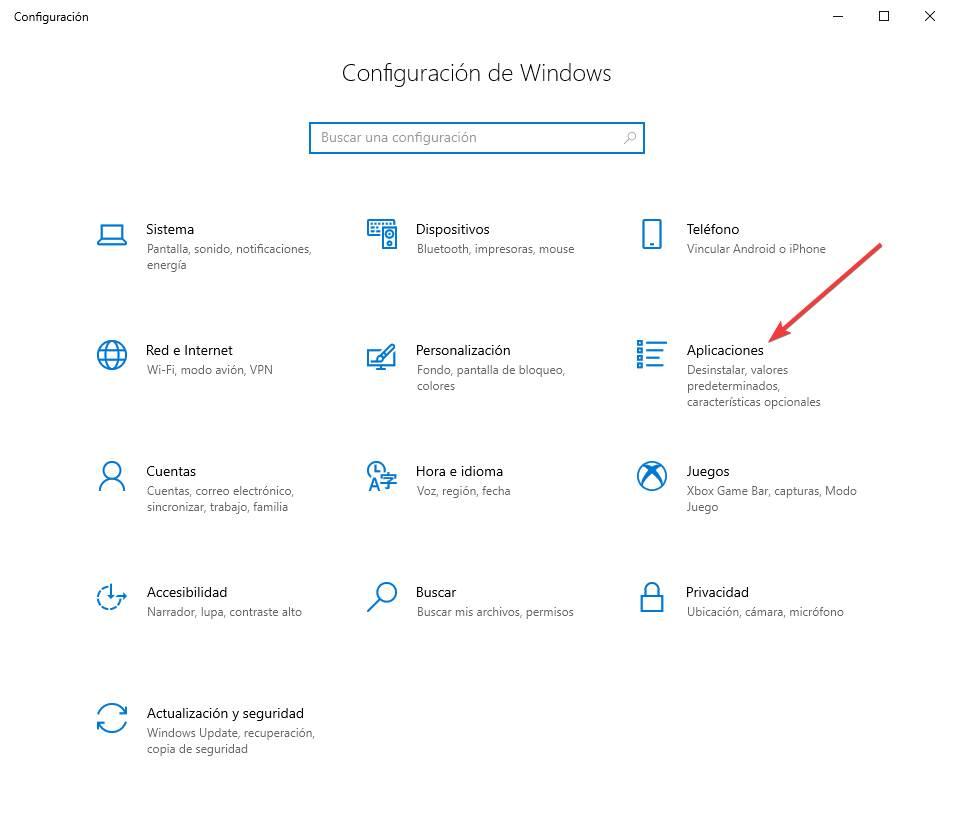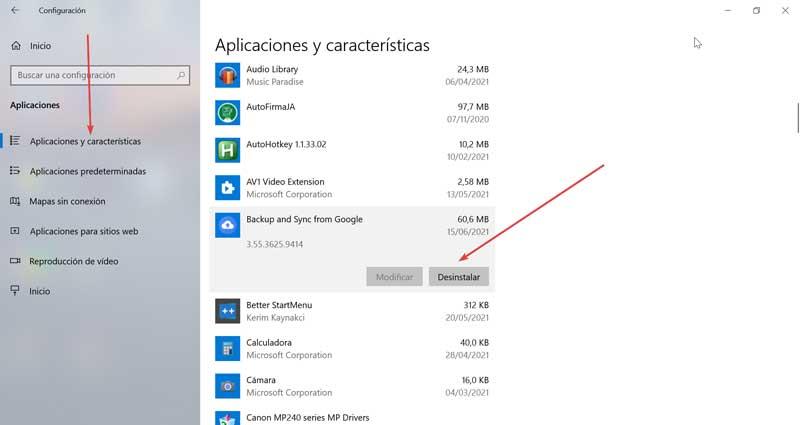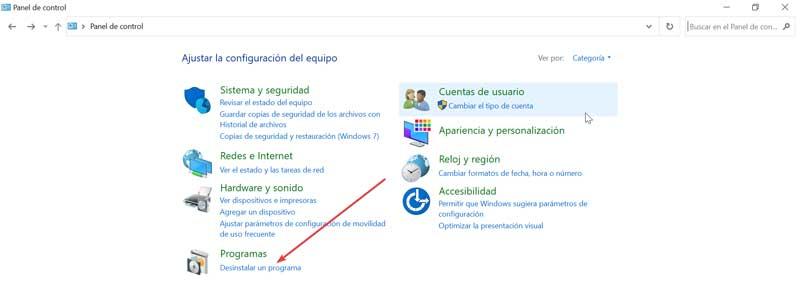как удалить google диск с windows 10
Table of Contents:
Если вы не являетесь поклонником приложения Google Диска, вы можете удалить его. Вот как полностью удалить Google Drive из Windows.
Удалить Google Диск из Windows
Сначала запустите Google Диск, если он еще не запущен. Затем щелкните правой кнопкой мыши значок Google Диска на панели задач и выберите «Настройки».
Откроется окно настроек Google Диска. Нажмите Отключить учетную запись, а затем нажмите Да, чтобы подтвердить, что хотите отключить ее.
Через несколько секунд учетная запись будет отключена, и вы увидите следующее подтверждающее сообщение. Нажмите ОК.
Теперь вы можете зайти в Панель управления >> Программы и компоненты и удалить Google Drive.
Или, чтобы убедиться, что он полностью удален из вашей системы, используйте бесплатную или профессиональную версию Revo Uninstaller. Это один из инструментов, которые я использую для полного удаления любого программного обеспечения, включая вредоносные программы с ПК с Windows.
Щелкните правой кнопкой мыши значок Google Диска и выберите «Удалить». Теперь подождите, пока Google Диск будет удален, а остальные параметры реестра найдены удаляемыми.
Убедитесь, что вы хотите удалить продукт.
Проверьте все синие записи остатков программы, которые находит Revo Uninstaller, и удалите их.
Вы по-прежнему находитесь в папке «Мои документы» в папке Google, и вы можете получать доступ к файлам, не находясь в сети, но больше не сможете синхронизировать их.
Как удалить файлы с полностью внешнего жесткого диска
Как полностью удалить или удалить языки отображения в окнах
Если вы установили новый язык отображения и вам больше не нужно его использовать, вы можете сэкономить место на диске, полностью удалив его. Вот как:
Как мне полностью удалить программное обеспечение на Windows?
Вопрос, который я часто задаю пользователям Windows, заключается в том, как полностью удалить все следы программы или приложения. Это руководство покажет вам, как избавиться от всего, не стирая диск.
Как удалить аккаунт гугл полностью с компьютера? (Ноябрь 2021).
Как полностью удалить Google Drive на Mac и Windows
Написано Джордан Бальдо Последнее обновление: ноябрь 11, 2021
Всемогущий эксперт по написанию текстов, который хорошо разбирается в проблемах Mac и предоставляет эффективные решения.
One thing I use for backup is Google Drive. I back up files in multiple locations and sometimes I don’t know which file is which. That’s why I want to удалить Google Диск так что я могу иметь только одну резервную копию. Как мне это сделать?
Backing up files, especially important documents, is a great way to make sure they don’t get lost. When you accidentally delete data, you can instantly get it from the backup. One place people back up their data is Google Drive. It’s a great way to back up files and save your documents all in one place. You can easily organize folders inside your Google Drive also.
Однако люди могут захотеть удалить приложение на Mac когда они думают, что приложение мешает. Есть разные способы полностью удалить Google Диск, В этом руководстве мы покажем вам, как сделать это правильно на вашем Mac или Windows.
Часть 1. Как отключить учетную запись Google Диска перед удалением
First of all, you need to know that if you want to uninstall a specific app from Mac, you have to close all related processes that are open. If you don’t do this, you won’t be able to move it to Trash because the device will say that it’s still open. For Google Drive, вам необходимо отключить свою учетную запись, а затем закрыть ее.
Как отключить Google Диск от моего компьютера? Вот как:
Вы также можете использовать Activity Monitor, чтобы закрыть все процессы, связанные с Google Drive. Монитор активности используется для выхода из любого процесса, который вы хотите закрыть или завершить.
После того, как вы завершили все процессы, связанные с Google Диском, вы можете начать удаление Google Диска прямо сейчас. Вы можете просто перетащить Google Диск в корзину, а затем очистить корзину. Однако есть способ сделать это лучше. Потому что простое перемещение приложения в корзину может привести к остатки приложения.
Часть 2. Как удалить Google Диск на Mac и Windows вручную
We have two methods for this. The first method is the difficult one, which is doing it manually. You need to uninstall Google Drive app first, then find the app leftovers to delete from many folders. If you don’t want to spend any energy, then PowerMyMac can help you do all these complicated steps with just a few clicks.
Удалить приложение Google Drive на Mac
Следуя инструкциям ниже с помощью Finder :
Вот еще один способ удалить приложение Google Drive с помощью Launchpad:
Обратите внимание, что когда вы выполните эту операцию, вы удалите все файлы, находящиеся в корзине. Убедитесь, что в корзине нет важных файлов, прежде чем фактически ее очистить.
Как найти и удалить остатки приложений на Google Диске
Удаляет ли файлы при удалении Google Диска? Что ж, после того, как вы вручную удалили Google Диск, вам нужно удалить все связанные файлы, иначе они просто останутся на вашем Mac. Они называются остатками приложений и обычно видны на устройствах Mac.
Вот как найти остатки приложений на вашем Google Диске:
/ Library вы также можете найти остатки приложений в этих папках:
Примечание: Важно помнить, что вы должны удалить только остатки приложений с Google Диска. Если вы удалите файлы, связанные с другими приложениями или самим устройством, вы можете испортить его.
Вот почему лучше использовать инструмент. Таким образом, вы не испортите все ваше устройство.
Удалить приложение Google Drive в Windows 10
Часть 3. Как удалить Google Диск на Mac автоматически
Второй метод является простым и требует использования инструмента, мы рекомендуем iMyMac PowerMyMacдеинсталлятор.
Вот как это сделать, чтобы постепенно избавиться от Google Диска:
Tip: Advantages of PowerMyMac:
Часть 4. Вывод
Резервное копирование файлов на вашем Google Диске может быть хорошим. Однако иногда это может быть неприятно. Вот почему вам придется удалить поток файлов Google Drive в вашем приложении. Вы можете сделать это двумя способами.
Прекрасно Спасибо за ваш рейтинг.
Как удалить Google Диск Windows 10?
Щелкните правой кнопкой мыши значок Google Диска и выберите Удалить. Теперь подождите, пока Google Диск будет удален и оставшиеся настройки реестра будут удалены. Убедитесь, что вы хотите удалить продукт.
Как мне удалить Google Диск с моего компьютера?
Поместите файл в корзину
Могу ли я удалить приложение Google Диск?
Чтобы удалить приложение Google Диск:
В меню настроек выберите Управление приложениями. Найдите приложение в списке и нажмите кнопку «Параметры». Выберите Удалить это приложение.
Как мне остановить синхронизацию моего компьютера?
Как отключить синхронизацию с Google Диском?
Как отключить Google Sync на устройстве Android
Что произойдет, если вы удалите Google Диск?
Чтобы удалить файлы с Google Диска, переместите их в корзину. Файлы в корзине будут автоматически удалены через 30 дней. … Если вы удалите, восстановите или навсегда удалите несколько файлов или папок одновременно, вам может потребоваться время, чтобы заметить изменения.
Что будет, если я удалю Google Диск?
Обратите внимание, что удаление приложения Google Диск предотвращает синхронизацию ваших файлов, но не удаляет существующие файлы. Вы можете удалить или переместить их по мере необходимости после удаления, что не повлияет на копии в облаке.
Могу ли я очистить данные Google Диска?
Чтобы удалить файлы с Google Диска, переместите их в корзину. Файлы в корзине будут автоматически удалены через 30 дней. Вы можете восстановить файлы из корзины до истечения 30-дневного периода. Вы также можете удалить их навсегда, чтобы очистить корзину.
Как запретить OneDrive синхронизировать мой компьютер?
Чтобы остановить синхронизацию OneDrive:
Как остановить синхронизацию Windows 10?
Включение или отключение параметров синхронизации в Windows 10
Как мне отключить синхронизацию телефона от компьютера?
Отключите iPhone или телефон Android от ПК в настройках на ПК с Windows 10
Как отключить синхронизацию Gmail?
Google Диск синхронизируется автоматически?
Примечание. Файлы, не входящие в какую-либо папку на Google Диске, синхронизируются автоматически. Когда вы синхронизируете файлы с Диска, на вашем компьютере создается новая папка под названием Google Диск, в которой хранится содержимое с Диска. … Вы можете создать резервную копию локальных папок на Диске или синхронизировать Диск только со своим компьютером.
Как полностью удалить Google Drive с компьютера
Если вы используете Google Drive как облачное хранилище и синхронизацию между устройствами, вы, возможно, задавались вопросом, как удалить Гугл Диск с компьютера и удалить файлы с Google Диска на ПК, чтобы это не повлияло на сохраненные в Интернете файлы. Это связано с тем, что синхронизация необходима, когда мы используем сервисы облачного хранения, и она является частью почти всех поставщиков облачных хранилищ. Возможно, вы также синхронизировали свои файлы. Что происходит с ними, когда вы удаляете файлы с ПК? Расскажем об этом далее.
Ключевые преимущества Гугл Диска
Google Drive — это бесплатная служба хранения данных, предлагаемая американским поисковым гигантом Google. Она предлагает до 15 гигабайт дискового пространства, которое вы можете использовать для хранения важных файлов, документов, изображений и так далее. Сервис использует технологию облачных вычислений, что означает, что все ценные данные хранятся на одном из серверов Google, и пользователь может получить к ним доступ из любой точки мира.
Вот 9 преимуществ использования Google Диска:
Но даже несмотря на все эти преимущества, пользователи иногда хотят попробовать что-то новое. И для этого им нужно удалить данный облачный сервис.
Как удалить файлы с ПК, но чтобы они сохранились в облаке? 
Есть определенные вещи, о которых вы должны позаботиться, чтобы сохранить свои данные, хранящиеся в облаке.
Если вы используете Google Drive на своем ПК, возможно, вы уже сохранили на нем множество изображений или других файлов. Заметили ли вы одну вещь: когда вы удаляете один файл / файлы / папку / папки в папке Google Drive на вашем компьютере, она автоматически удаляется и из веб-приложения / службы Google Drive? Да, это происходит! Это происходит со всеми службами облачного хранения в режиме синхронизации.
То же самое происходит, если вы сохраняли данные с телефона, а затем их удалили.
Поэтому, если вы не хотите, чтобы это происходило с вашим Google Диском, просто деактивируйте синхронизацию. Это ответ на ваш вопрос, как удалить файлы с Google Диска на ПК, не влияя на сохраненные в Интернете файлы.
Пошаговая инструкция, как удалить файлы с ПК, но не с облака:
Теперь вы можете удалить все файлы, хранящиеся в папке Google Drive на вашем компьютере, не затрагивая файлы, хранящиеся в Интернете.
В следующий раз, если вы захотите снова синхронизировать Google Drive со своим рабочим столом, предлагаем полностью удалить Google Drive с вашего ПК. Затем снова загрузите и установите его и синхронизируйте. Как выполнить удаление, читайте дальше.
Как удалить Гугл Диск полностью с компьютера?
У некоторых пользователей, ищущих «себя», за последние несколько лет путешествие по облачным сервисам хранения данных было диким и беспокойным. И эти пользователи, которые уже перепробовали все возможное, выделяют два сервиса с точки зрения удобства использования и ценности: Dropbox и Google Drive. Если вы уже пользуетесь Гугл Диском, но хотите попробовать еще и Дропбокс, придется удалить аккаунт в Гугл Диске.
На самом деле, у вас есть два варианта.
Отключение — это то, что вам следует делать, если вы хотите сохранить файлы Google Диска в своей системе и в облаке, но прекратите синхронизацию между ними, начиная с этого момента:
Помните, что теперь, когда синхронизация завершена, два набора файлов (набор в вашей системе и набор в облаке) начнут расходиться при добавлении и удалении файлов из каждого.
Если вы хотите прекратить синхронизацию и удалить все файлы с Google Диска из вашей системы, будь то для освобождения места или просто потому, что вы больше не хотите использовать этот сервис, вы можете просто удалить Google Drive. Обратите внимание, что ваши файлы останутся частью вашей учетной записи Google Диска в облаке.
Удаление на Windows:
Как отключить и удалить Google Диск из Windows 10
облако Системы хранения все чаще используются для создания резервных копий наших самых важных файлов и всегда иметь их под рукой. Одна из самых популярных облачных систем в Google Drive это позволяет нам синхронизировать все файлы на нашем компьютере, чтобы обеспечить его безопасность. Однако нам может потребоваться удалить его с нашего компьютера, поэтому сегодня мы увидим, как мы можем отключить и удалить Google Диск из Windows 10).
Для чего мы можем использовать Google Диск на нашем ПК
Установив приложение Google Drive на нашем компьютере, мы можем получить доступ к папке, в которой будут храниться все файлы, которые мы синхронизировали с облаком, чтобы мы могли открывать и использовать их, даже если они больше не доступны на нашем жестком диске. привод. Поэтому это интересный инструмент для создания резервных копий наших самых ценных файлов. Что касается файлов, созданных с помощью Google Docs, можно будет увидеть созданные файлы, но мы не сможем редактировать документы изначально.
Если, несмотря на все это, мы увидим, что мы не получаем достаточно от приложения Drive, мы должны знать, что у нас есть возможность остановить синхронизацию файлов, отключить нашу учетную запись или напрямую полностью удалить приложение с нашего ПК, сохраняя данные, которые был синхронизирован до этого момента.
Отключите нашу учетную запись пользователя от Google Диска
Независимо от того, хотим ли мы удалить Диск или просто предпочитаем, чтобы он не работал, мы должны отключить систему от нашей учетной записи. Таким образом, приложение остается на нашем компьютере, но неактивно, поскольку, удалив нашу учетную запись, оно больше не сможет выполнять процессы резервного копирования и синхронизации.
В этом разделе можно будет как приостановить синхронизацию файлов, но сохранив нашу учетную запись подключенной, так и отсоединить учетную запись непосредственно от нашего компьютера.
Остановить синхронизацию файлов
Здесь на левой панели выбираем вкладку Google Drive. Теперь с правой стороны мы должны снять флажок «Синхронизировать мой диск с этим компьютером», чтобы таким образом он прекратил синхронизацию всех файлов. С этого момента мы сможем получить доступ к данным, хранящимся на нашем ПК, но любые внесенные нами изменения не будут применены к Google Диску. Делая это, мы должны знать, что всегда можно будет переломить ситуацию и повторно активируйте его, чтобы снова выполнить синхронизацию. Также можно выбрать параметр «Синхронизировать только эти папки», чтобы выбрать только некоторые конкретные файлы для сохранения резервной копии. После внесения изменений нажмите «Принять» для подтверждения.
Отключите нашу учетную запись пользователя
Удалить Google Диск
Если приостановки данных синхронизации или отключения нашей учетной записи недостаточно, мы можем приступить к удалению приложения Google Диск с нашего компьютера. Таким образом, файлы также не будут синхронизированы, но мы все равно сможем получить доступ к существующим файлам, поскольку он не удаляет их. После удаления можно будет перемещать или копировать файлы, не затрагивая копии, которые у нас есть в облаке.
Чтобы полностью удалить Диск, мы можем сделать это как из раздела настроек Windows, так и из Панели управления.
Из настроек
Мы можем получить доступ к меню настроек, используя сочетание клавиш «Windows + I». Когда появится окно «Настройки», щелкните вкладку «Приложения».
В меню «Приложения» щелкните в правом столбце вкладку «Приложения и функции». Теперь в правой части экрана мы должны прокрутить вниз. Здесь мы должны найти » Восстановление и синхронизация от Google », Которое соответствует приложению Google Drive. Теперь нам нужно только нажать кнопку «Удалить», чтобы полностью удалить его с нашего ПК.
Из панели управления
Если мы предпочитаем выполнять удаление из «Панели управления», мы должны написать панель управления в поле поиска меню «Пуск» и выбрать ее. Оказавшись внутри, нажмите на раздел «Удалить программу».
Как только это будет сделано, появится новое окно со списком программ, которые мы установили на нашем компьютере. Здесь мы должны найти приложение » Резервное копирование и синхронизация с Google «, Что соответствует Google Диску. Найдя его, щелкните его, щелкните правой кнопкой мыши и выберите «Удалить», чтобы полностью стереть его с нашего ПК.